在win10系统中,若干没有安装好网络协议的话,就可能会导致电脑无法连接网络进行上网,所以很多用户在遇到无法上网的时候都会选择将网络协议重新安装,但是可能并不知道要如何正确安装网络协议,为此小编这就给大家分享一下win10系统正确安装网络协议的方法。
1、打开网络共享中心--当前网络连接属性--选择协议,点击安装;
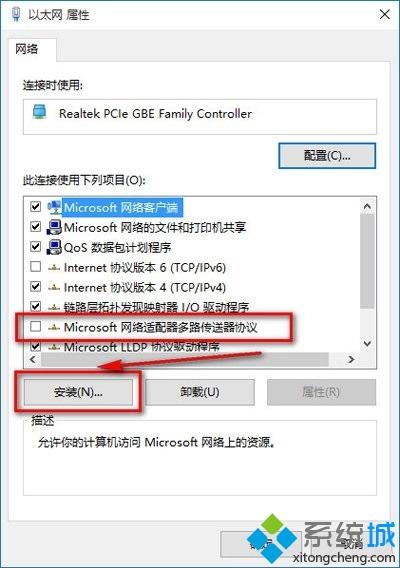
2、选择协议-添加;
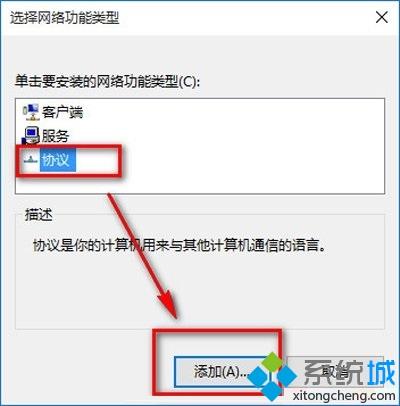
3、在列表中选择需要安装的协议-确定;
4、安装好后重启计算机安装协议生效。
win10网络协议安装的其他方法:
第一步、右键计算机——属性——设备管理器——网络适配器。先卸载原来型号不对或者不显示型号的网卡驱动,卸载完成之后,重新扫描检测硬件改动。
第二步、完成后未识别的设备里就有网络适配器,电脑自身修复完成。然后安装驱动人生网卡版(在电脑没网络的情况下,可用移动设备将网卡版的驱动人生传到该电脑上),网卡版的驱动人生可以实现安装软件的同时就把网卡驱动检测安装好。如在这步未能解决网卡问题,可在驱动人生主界面重新检测网卡驱动,并重装网卡驱动,对网卡驱动进行修复。
第三步、修复完成,驱动人生会显示修复结果,此时,网卡驱动问题便解决好了。
第四步、当无线网卡驱动出现问题,也可以依照网卡驱动的修复过程来进行。先在网络适配器里卸载当前无线网卡驱动,然后重装,再用驱动人生进行修复。
关于win10系统正确安装网络协议的方法就给大家介绍到这边了,大家可以参照上面的方法来安装即可。







 本文详细介绍了在Windows 10系统中正确安装网络协议的四个步骤,包括从网络共享中心开始,通过添加协议、选择并安装所需协议,以及重启电脑使协议生效。同时提供了其他安装方法,如驱动管理器排查和驱动人生自动修复,确保网络连接问题的解决方案。
本文详细介绍了在Windows 10系统中正确安装网络协议的四个步骤,包括从网络共享中心开始,通过添加协议、选择并安装所需协议,以及重启电脑使协议生效。同时提供了其他安装方法,如驱动管理器排查和驱动人生自动修复,确保网络连接问题的解决方案。
















 2万+
2万+

 被折叠的 条评论
为什么被折叠?
被折叠的 条评论
为什么被折叠?








